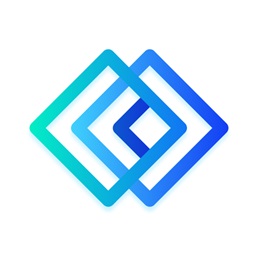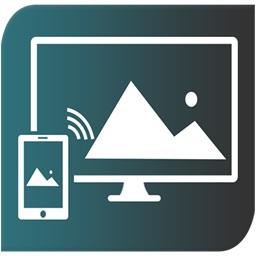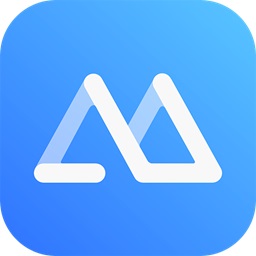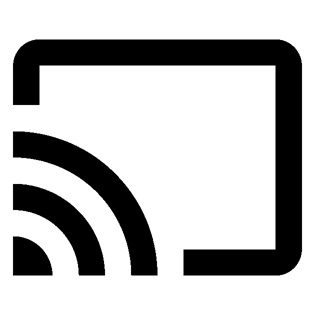Plusieurs raisons nous incitent à vouloir un écran plus grand quand l’on utilise un smartphone. Cela peut être le cas lorsque vous souhaitez regarder un film depuis votre téléphone, voir des vidéos avec vos amis ou votre famille ou même jouer à des jeux. C’est justement dans ces cas là qu’on a besoin de connecter votre Android avec une smart TV est nécessaire. Cela vous permet d’avoir une meilleure expérience de visualisation.
Le moyen le plus facile est de relier votre téléphone à votre téléviseur via un câble HDMI. Mais si vous n’en avez pas à votre portée, il existe d’autres solutions pour dupliquer votre écran à l’aide des outils réservés à cet effet. Si vous ne savez pas comment faire, trouvez dans cet article les différentes applications pour connecter votre Android à votre TV ainsi que les étapes à suivre pour le faire.
Connecter votre Android à une Smart TV via une application
LetsView
Cette application vous permet de mettre en miroir l’écran de votre appareil Android sans avoir besoin de connexion filaire. Grâce à LetsView, vous avez la possibilité de voir le contenu de votre téléphone sur une Smart TV pour une meilleure visualisation, sans oublier le flux audio qui va avec.
Pour ce faire, suivez les étapes suivantes :
- Téléchargez LetsView sur votre Smart TV et votre smartphone ou tablette Android ;
- Connecter votre téléviseur et votre appareil Android à un même réseau Wi-Fi ;
- Plusieurs options vont s’afficher sur votre TV. Cliquez sur la première option pour afficher le code PIN ;
- Prenez, ensuite, votre téléphone et cliquez sur l’icône en haut à droite de l’écran et tapez le code PIN affiché sur la TV ;
- Appuyez sur « Démarrer la diffusion » pour que le contenu de votre smartphone puisse être diffusé sur la télévision ;
- Lancez la vidéo, ou l’application ou le jeu que vous voulez faire apparaître sur l’écran de votre Smart TV.
Miracast Screen Sharing
Miracast est utilisé pour connecter Android version 4.2 ou versions ultérieures et avec un téléviseur équipé d’un récepteur Miracast.
Pour diffuser votre appareil Android à votre Smart TV :
- Téléchargez Miracast et installez-la sur votre smartphone Android ;
- Reliez votre téléphone et votre TV au même réseau Wi-Fi ;
- Depuis votre téléviseur, activez Miracast ;
- Sur votre téléphone, lancez l’application et rendez-vous dans Paramètre puis Affichage ;
- Selon votre smartphone, cliquez sur « Caster l’écran » ou « Affichage sans fil » ;
- Une fois votre téléviseur détecté par votre appareil Android, sélectionnez-le ;
- Cliquez sur « Démarrer » pour commencer la diffusion.
ApowerMirror
ApowerMirror est également une bonne alternative si vous n’avez pas de câble HDMI pour mettre en miroir l’écran de votre appareil. Vous aurez juste besoin d’une connexion Wi-Fi pour connecter Android à votre Smart TV et diffuser des jeux mobiles, des vidéos ou encore une présentation. Pour relier les deux appareils, suivez ce guide :
- Téléchargez l’application ApowerMirror sur votre Smart TV et votre Android ;
- Installez, puis lancez-la sur les deux appareils ;
- Assurez que votre téléviseur et votre smartphone Android soient connectés sur le même réseau Wi-Fi ;
- Depuis votre téléphone, appuyer sur le bouton bleu M ;
- Lorsque l’appareil a détecté votre TV, appuyez dessus. Vous pouvez également appairer le téléphone et le téléviseur en numérisant le code QR qui apparaît sur l’écran de la télé ;
- Cela étant fait, votre téléphone sera relié à votre Smart TV et le contenu de l’appareil Android s’affichera sur la télé.
Connecter l’appareil à une Smart TV avec un Chromecast
Chromecast
Chromecast est l’un des moyens les plus connus lorsqu’on parle de partage d’écran d’un appareil Android sur une Smart TV. Pour l’utiliser, vous avez besoin d’un Android de version 5.1 ou ultérieur. En effet, Chromecast est une clé HDMI que vous allez brancher sur votre TV. Elle permet de mettre en miroir les vidéos de votre ordinateur ou votre smartphone Android vers votre téléviseur.
Il est toutefois à noter que ce ne sont pas toutes les diffusions qui sont prises en charge par Chromecast, mais uniquement celles depuis les applications telles que Spotify, Facebook, YouTube, etc. Pour ce faire, voici les démarches à suivre :
- Installez Google Home sur votre appareil Android ;
- Reliez les deux appareils à un même réseau Wi-Fi ;
- Lancez l’application sur votre smartphone, puis appuyez sur l’icône « Compte » qui se trouve en bas, à droit de l’écran ;
- Entrez dans « Autres options » et sélectionnez « Dupliquer l’appareil » ;
- Après quelques instants, votre téléphone détectera votre téléviseur ;
- Sélectionnez cette dernière pour lancer la diffusion ;
- Pour finir, appuyez sur « Caster l’écran ou l’audio » et votre écran Android sera mis en miroir sur votre télé.
Vous avez à présent à votre disposition une liste non exhaustive des moyens de connecter votre Android à votre Smart TV. À vous de choisir celui qui vous convient le mieux.
À lire également: